Spotify-Songs kostenlos als MP3 speichern mit TuneFab Online Converter!

Bitte warten . . .
Spotify Sleep Timer in 4 einfachen Schritten einschalten:
Viele Menschen hören jetzt gerne Musik oder Podcasts, um sich vor dem Schlafengehen zu entspannen. Der Spotify Sleep Timer ist genau dafür konzipiert. Ob Android, iPhone, Windows PC oder Mac, der Sleep Timer in Spotify bietet Ihnen das perfekte Einschlaferlebnis. In diesem Artikel stellen wir Ihnen im Detail vor, wie Sie den Spotify Sleep Timer ganz einfach auf verschiedenen Geräten einrichten, damit Sie jede Nacht ruhiger und komfortabler gestalten.
Nicht verpassen:
Spotify Werbung ohne Premium blockieren – Neueste und Effektivste
Spotify Musik ohne/mit Premium kostenlos downloaden [Neueste]
Auf Android-Geräten können Sie ganz einfach die integrierte Sleep-Timer-Funktion der Spotify-App nutzen, um Musik oder Podcasts nach einer bestimmten Zeitspanne automatisch zu stoppen. So können Sie entspannende Melodien genießen und Batterieverschwendung vermeiden. Führen Sie die folgenden Schritte aus, um den Spotify Sleep Timer auf Android zu einstellen.
Schritt 1. Sie müssen zuerst einen Song abspielen und in der Ansicht „Aktuelle Wiedergabe“ gelangen.
Schritt 2. Tippen Sie auf das Drei-Punkte-Menü in der oberen rechten Ecke.
Schritt 3. Wählen Sie dann „Sleeptimer“.
Schritt 4. Jetzt können Sie sich die Spielzeit auswählen, die zu sich passt.
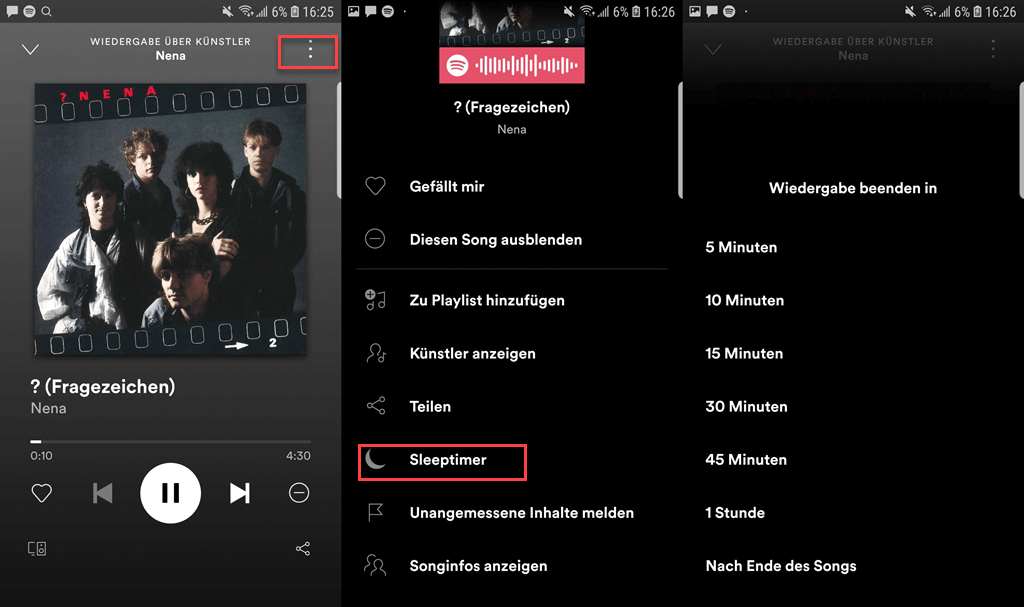
Sobald die Einrichtung erfolgreich ist, wird auf dem Bildschirm „OK, dein Sleeptimer ist eingestellt“ angezeigt.
Wenn Sie einen Podcast hören, sind die Einstellungen für Sleeptimer etwas anders. Alles, was Sie tun müssen, ist auf das Timer-Symbol in der unteren rechten Ecke der Ansicht „Aktuelle Wiedergabe“ zu tippen, und der Spotify Sleep Timer wird im Handumdrehen aktiviert.
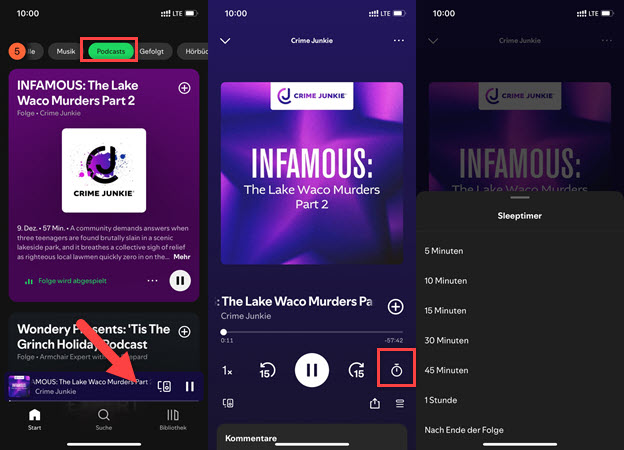
Auf Ihrem iPhone können Sie ebenfalls die oben genannten Methoden verwenden. Darüber hinaus können Sie die Uhr, die mit Ihrem iOS-Gerät geliefert wird, auch als einen iPhone Spotify Sleep Timer verwenden.
Schritt 1. Öffnen Sie die Uhr App auf Ihrem iPhone und gehen Sie auf die „Timer“-Seite in der unteren rechten Ecke.
Schritt 2. Wählen Sie „Wiedergabe stoppen“ im Feld „Timer-Ende“ und tippen Sie oben rechts auf „Einstellen“ zur Bestätigung.
Schritt 3. Wählen Sie die gewünschte Spielzeit aus, indem Sie die Zahlen nach unten scrollen. Tippen Sie auf „Start“, um den Countdown zu starten.
Schritt 4. Am Ende des Countdowns wird die Wiedergabe Ihres Spotify-Songs oder -Podcasts automatisch gestoppt.
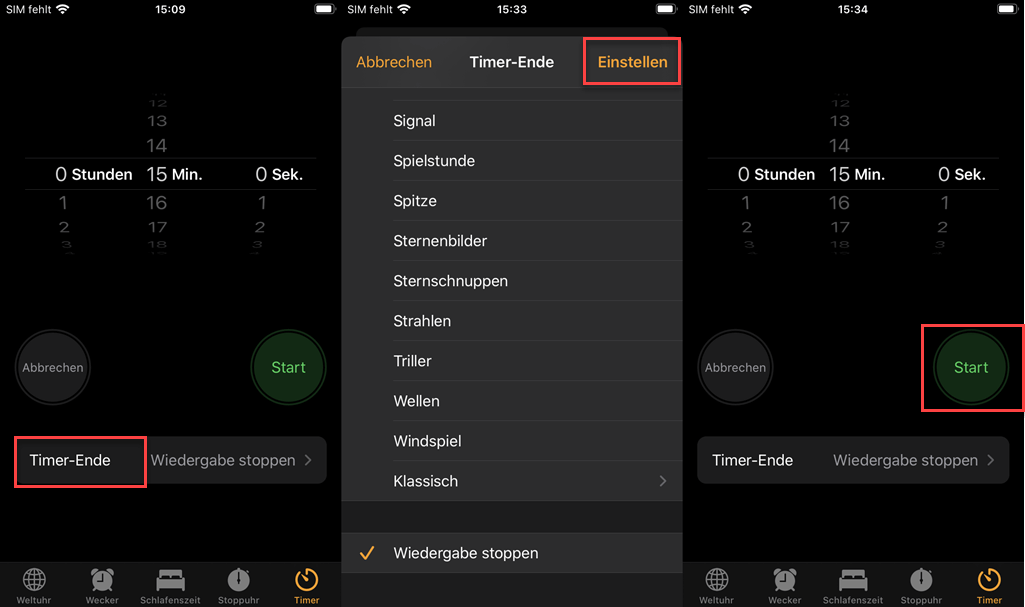
Im Gegensatz zu mobilen Apps bietet Spotify auf Windows PC keinen integrierten Sleep Timer, aber mit einigen integrierten Funktionen können Sie die Wiedergabe immer noch zu einem bestimmten Zeitpunkt stoppen. Hier sind die Schritte im Detail:
Schritt 1. Öffnen Sie die Einstellungen unter Windows.
Schritt 2. Klicken Sie auf „System“ und dann auf die Registerkarte „Strom und Akku“.
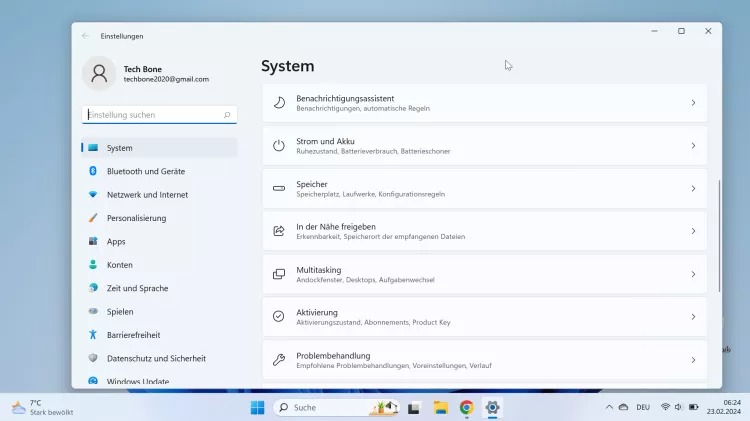
Schritt 3. Klicken Sie im Abschnitt „Leistung“ auf „Bildschirm und Energiesparmodus“.
Schritt 4. Wählen Sie, wie lange der Computer warten soll, bevor er den Bildschirm ausschaltet – im Netzbetrieb oder bei Akkunutzung.
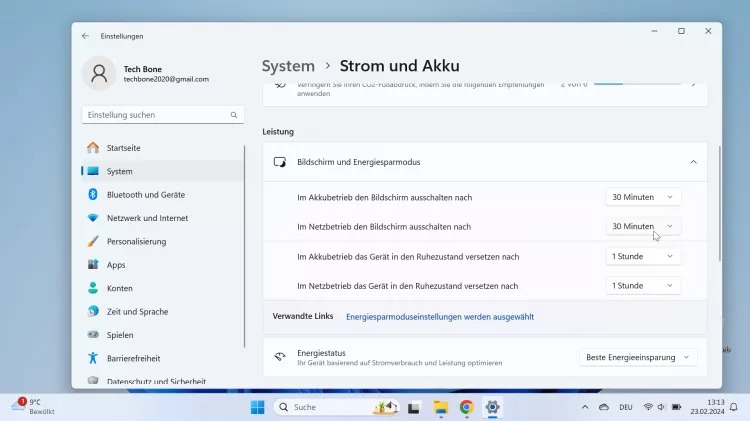
Außerdem können Sie auch mit der Tastenkombination die Zeit einstellen, zu der Ihr Computer heruntergefahren wird, um einen ähnlichen Effekt wie bei Spotify Sleep Timer zu erzielen.
Schritt 1. Drücken Sie „Win + R“, um das Ausführen-Fenster zu öffnen.
Schritt 2. Geben Sie „cmd“ ein und drücken Sie die Eingabetaste, um die Eingabeaufforderung zu starten.
Schritt 3. Geben Sie im neu geöffneten Fenster „shutdown -s -t <Zeit>“ ein. Darunter bedeutet „-s“, dass ein Herunterfahrvorgang ausgeführt wird, und „-t <Zeit>“ bedeutet die Verzögerungszeit beim Herunterfahren in Sekunden.
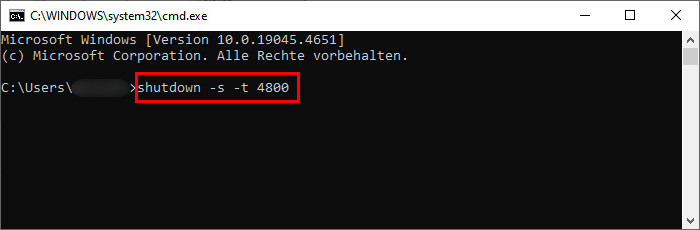
Ähnlich wie bei Windows PC gibt es auch keinen direkten Sleep Timer bei Spotify für Mac. Das heißt aber nicht, dass wir diese Funktion nicht implementieren können. Mit Hilfe der Mac-Systemwerkzeuge können Sie die Musikwiedergabe bequem ausschalten. Mit ein paar einfachen Änderungen an Einstellungen können Sie Spotify auf dem Mac automatisch abschalten.
Schritt 1. Klicken Sie auf das Apple-Symbol oben links und wählen Sie „Systemeinstellungen“ aus.
Schritt 2. Klicken Sie auf das kleine Dreieck neben „Ausschalten“, um das Dropdown-Menü zu öffnen.
Schritt 3. Wählen Sie „Ruhezustand aktivieren“. Natürlich können Sie die Option „Ausschalten“ beibehalten, wenn Sie den Computer direkt herunterfahren möchten.
Schritt 4. Wählen Sie rechts Ihre gewünschte Zeit aus und klicken Sie schließlich auf „Anwenden“. Spotify stoppt die Wiedergabe automatisch, wenn Ihr Mac in den Ruhezustand wechselt oder automatisch herunterfährt.
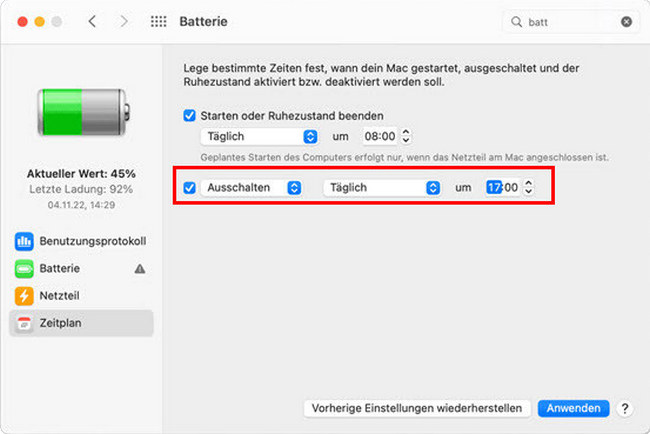
Dass der Spotify Sleep Timer nicht angezeigt wird, scheint ein häufiges Problem zu sein. Viele Benutzer berichten, dass Spotify Sleep Timer in der App weg ist. Wenn auch Sie mit dem gleichen Problem konfrontiert sind, finden Sie hier einige Lösungsansätze, mit denen Sie das Problem beheben können.
1. Prüfen Sie die App-Version.
Stellen Sie sicher, dass Sie die neueste Version der Spotify-App verwenden. Da Sleep Timer nur in der aktuellen Version von Spotify verfügbar sind, unterstützen veraltete Apps diese Funktion möglicherweise nicht.
2. Überprüfen Sie Ihr Gerät.
Sleep Timer in Spotify ist hauptsächlich für mobile Geräte (Android/iOS) verfügbar. Auf Desktop-Versionen (Windows/Mac) oder älteren Geräten ist diese Funktion nicht verfügbar.
3. Löschen Spotify-App und installieren Sie es neu.
Sie können auch versuchen, die App vollständig zu deinstallieren und sie erneut aus dem offiziellen Store herunterzuladen. Dadurch wird möglicherweise das versteckte Problem von der App behoben und der Spotify Sleep Timer wird wieder angezeigt.
4. Deaktivieren Sie Spotify Connect
Ein weiterer Grund dafür, dass der Spotify Sleep Timer nicht angezeigt wird, könnte sein, dass die Spotify Connect-Funktion aktiviert ist. Spotify Connect beeinflusst die Darstellung der Wiedergabesteuerung in der App und führt möglicherweise dazu, dass Funktionen wie Sleep Timer vorübergehend deaktiviert werden. Deaktivieren Sie daher bitte Spotify Connect und prüfen Sie anschließend, ob der Spotify Sleep Timer normal angezeigt wird.
Falls der Spotify Sleep Timer trotz aller Lösungsansätze weiterhin nicht angezeigt wird oder Sie kein Spotify Premium haben, gibt es eine einfache Alternative - TuneFab Spotify Music Converter. Mit diesem Tool können Sie Spotify Musik kostenlos in MP3 umwandeln und auf jedes Gerät oder jede Plattform übertragen, die den Sleep Timer unterstützt. Dadurch haben Sie die vollständige Kontrolle über Ihre Musik – kein Premium-Abonnement erforderlich.
Darüber hinaus können Sie mit Hilfe von TuneFab, einem professionellen Downloader, Spotify-Musik mit 35X schnellerer Geschwindigkeit herunterladen, ohne die Klangqualität zu beeinträchtigen. Dadurch erhalten Sie das bestmögliche Hörerlebnis. Auch die ID3-Tags werden sorgfältig beibehalten, sodass Sie Ihre Lieblingssongs vor dem Schlafengehen schnell finden können.
Weitere praktische Funktionen von TuneFab Spotify Music Converter:
Führen Sie die folgenden Schritte aus, um Spotify-Musik oder -Podcasts auf ein Gerät zu übertragen, das Sleep Timer unterstützt.
Schritt 1. Laden Sie TuneFab Spotify Music Conveter auf Ihrem Computer herunter und installieren Sie ihn.
Schritt 2. Öffnen Sie diese Software und wählen Sie „Spotify“ aus.

Schritt 3. Klicken Sie oben rechts auf „Anmelden“, um sich bei Spotify Web Player mit Ihrem Spotify-Konto anzumelden.

Schritt 4. Wählen Sie die Songs oder Podcasts, die Sie umwandeln möchten. Ziehen Sie sie auf das „+“-Symbol, um sie zur Liste der Downloads hinzuzufügen.

Schritt 5. Wählen Sie unter „Audioqualität“ das gewünschte Ausgabeformat aus.

Schritt 6. Klicken Sie unten rechts auf „Alle konvertieren“. Sobald die Konvertierung abgeschlossen ist, können Sie Ihre Spotify Musik auf das Gerät übertragen, mit dem Sie sie vor dem Schlafengehen anhören möchten.

Egal, ob Sie Spotify Premium oder Free haben und egal, welches Gerät Sie benutzen, mit dieser App können Sie tolle Musik zum Schlafengehen hören.
In dieser Anleitung haben wir gezeigt, wie Sie Spotify Sleep Timer auf Android, iPhone, Windows PC und Mac einrichten können, sowie mögliche Lösungen, falls Spotify Sleep Timer nicht angezeigt wird. Wenn Sie jedoch kein Spotify Premium haben oder noch mehr Kontrolle über Ihre Wiedergabe wünschen, ist TuneFab Spotify Music Converter die perfekte Ergänzung. Mit diesem Tool können Sie Ihre Lieblingssongs und Podcasts von Spotify herunterladen, offline speichern und auf jedem Media-Player abspielen – inklusive der Möglichkeit, eigene Sleep Timer zu nutzen. Probieren Sie TuneFab Spotify Music Converter aus und erleben Sie ein völlig neues Hörvergnügen!
Sie können es im Drei-Punkt-Menü in der oberen rechten Ecke der Ansicht „Aktuelle Wiedergabe“ finden. Wenn Ihre Sleep-Timer-Funktion fehlt, versuchen Sie, Spotify erneut herunterzuladen oder Spotify Connect zu deaktivieren, um das Problem zu beheben. Alternativ können Sie versuchen, Spotify-Songs oder -Podcasts mit TuneFab kostenlos herunterzuladen. Auf diese Weise können Sie sie einfach auf andere Geräte anhören und Spotify mit Hilfe der Funktionen dieser Geräte regelmäßig ausschalten.
Ja, wenn Sie Spotify Premium haben, können Sie die Sleep-Timer-Funktion direkt auf Ihrem Gerät nutzen. Diese praktische Funktion ist auf Android- und iOS-Geräten verfügbar und hilft Ihnen, die Wiedergabe nach einer bestimmten Zeit automatisch zu stoppen. Wenn Sie Spotify Free sind, können Sie auch mithilfe von TuneFab Spotify Music Converter Spotify Schlafmodus aktivieren.
Ja, nach dem Einstellen des Sleep Timers spielt Spotify bei schwarzem Bildschirm weiter und stoppt automatisch nach der eingestellten Zeit. So können Sie bequem schlafen, ohne sich Sorgen machen zu müssen, dass die Wiedergabe manuell gestoppt wird oder der Akku leer wird.
Kommentar schreiben
0 Kommentare
Kommentare(0)